Publicitate
Care a venit primul: filele browserului sau Windows browser? Nu știu, dar eu do știu să le ții pe amândouă la rând.
V-am arătat anterior câteva modalități incredibile de a gestiona file în Firefox 12 Moduri incredibil de utile de a gestiona mai multe file în FirefoxCu toții avem nevoie de o extensie (sau zece!) Pentru a lupta fișierele browserului pentru a le depune fără efort. Mai ales tu, păstrează-ți filele. Citeste mai mult . Acum este timpul să stăpâniți administrarea filelor în Chrome. Să vedem ce este posibil fără a instala o singură extensie. Vă vom arăta un amestec de comenzi rapide de la tastatură și sfaturi bazate pe mouse, care vor face ca fișierele de gestionare să fie mai ușoare, mai ușoare și poate chiar plăcute.
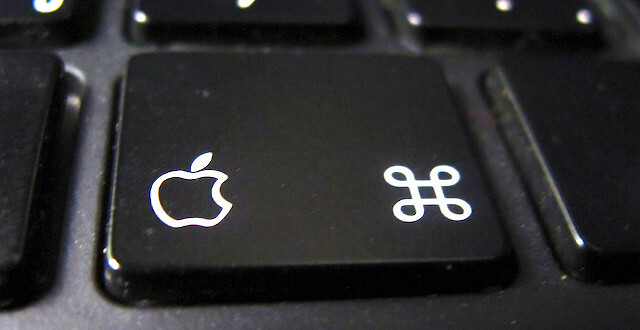
Tine minte, dacă utilizați un Mac, va trebui să înlocuiți Ctrl cu Cmd și Alt cu Opțiune pentru a folosi comenzile rapide de la tastatură despre care discutăm aici.
Deschiderea și închiderea filelor
Să începem cu cea mai de bază dintre toate acțiunile browserului: deschiderea și închiderea filei. În Chrome, puteți deschide o nouă filă cu
Ctrl + T și închideți fila curentă cu Ctrl + W. Pentru închiderea filelor, Ctrl + F4 sau un clic de mijloc cu mouse-ul funcționează de asemenea. Puteți trage și plasa un link pe fila activă pentru a o deschide chiar acolo. Dacă doriți să deschideți linkul într-o nouă filă, trageți-l și aruncați-l în orice loc din bara de file.Dacă doriți să deschideți orice link pe o pagină web într-o nouă filă de fundal, în loc să parcurgeți meniul contextual, apăsați Ctrl + Enter. Adăugarea Schimb cheie adică Ctrl + Shift + Enter deschide linkul într-o nouă filă prim-plan. Pentru a deschide un link într-o fereastră nouă, încercați Shift + Enter. Simțiți-vă liber să înlocuiți introduce tastați cu un clic stânga al mouse-ului în aceste comenzi rapide.
Poti programează Chrome pentru a deschide un set specific de file Cum să deschideți mai multe file specifice pe Lansare în ChromeVă puteți spori productivitatea configurând Chrome pentru a lansa un set specific de file atunci când este lansat. Citeste mai mult la fiecare lansare, dar dacă doriți să păstrați doar o mână de file disponibile pentru acces rapid, fixați-le în Chrome. Faceți acest lucru pentru fiecare filă cu Tab Pin opțiune din meniul contextual. Nu există nicio comandă rapidă de la tastatură pentru aceasta. Dar ar trebui să existe, nu?
Iată un truc corect dacă doriți ca rezultatele căutării pentru căutările omnibox să se deschidă într-o nouă filă în locul celei curente. Țineți apăsat butonul Alt înainte de a lovi introduce. Ta-da!
Redeschiderea unei file închise este una dintre cele mai multe caracteristici Chrome preferate. Adesea se simte ca un salvator de viață! https://t.co/quBJxm95yq
- janelofton (@jane_librarian) 23 februarie 2016
A închis o filă fără a însemna? Nu vă faceți griji. Ctrl + Shift + T o va reînvia. Continuați să atingeți scurtătura de până la 10 ori pentru a readuce cele mai recente file închise în ordinea opusă pe care le-ați închis, adică pe o ultimă intrare, prima ieșire.
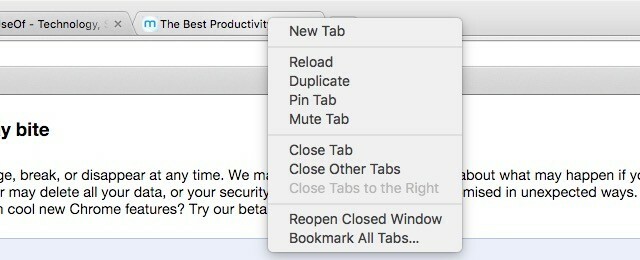
Dacă preferați clicurile mouse-ului peste apăsarea tastelor, faceți clic dreapta pe orice filă pentru a găsi opțiunea de a închide file și de a redeschide cele închise. Veți găsi mai multe opțiuni utile în acest meniu contextual, inclusiv Închideți alte file, Închideți filele din dreapta, și Duplicat.
Dacă doriți să accelerați închiderea filelor, Chrome are o funcție experimentală pentru dvs. O puteți activa prin intermediul chrome: // flags. Cauta Activați închiderea filei / ferestrei rapide (Aluzie: utilizare Ctrl - F). Acesta este cel!
În timp ce efectuați această modificare, poate doriți să activați această altă caracteristică: Activați modul de reîncărcare automată offline. Acest lucru vă asigură că dacă browserul dvs. se recuperează de la o conexiune la Internet eșuată, nu trebuie să reîncărcați fiecare filă manual. Chrome o face pentru dvs. după ce activați setarea.
Dacă doriți să reîncărcați doar filele vizibile, încercați acest steag în schimb: Numai filele vizibile pentru reîncărcare automată. Va trebui să relansați Chrome pentru ca aceste modificări să aibă efect.
Administrarea Windows
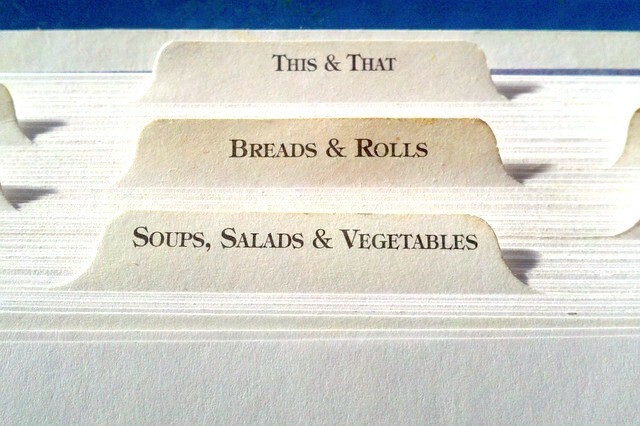
Vă recomandăm să împărțiți călătoriile online în ferestre separate (logice). Este oarecum mai ușor să vă urmăriți filele în acest fel.
Pentru a deschide o fereastră nouă, tot ce trebuie să faceți este să atingeți Ctrl + N. Desigur, puteți lua traseul mai lung și să îl utilizați Fișier> Fereastră nouă a face același lucru. Dacă doriți să mutați o filă dintr-o fereastră existentă într-una nouă, trebuie doar să o trageți din fereastra curentă. Te-ai răzgândit la mijloc? Lovit Esc iar fila respectivă va reveni la poziția inițială.
Pentru a muta o mulțime de file într-o fereastră nouă, apăsați mai întâi tasta Schimb înainte de a le selecta unul câte unul. Acum trageți întregul set din fereastra curentă.
Dacă utilizați adesea modul incognito al Chrome, memorați comanda rapidă Ctrl + Shift + N pentru a deschide rapid o nouă fereastră incognito (și amintiți-vă acest lucru când mergeți incognito online 4 lucruri de păstrat în minte atunci când accesați Incognito OnlineModul Incognito (sau navigarea privată în general) poate să nu fie atât de sigur pe cât credeți. Iată câteva lucruri importante de care trebuie să ții cont înainte de data viitoare. Citeste mai mult ). Modul incognito este excelent pentru sarcini precum găsirea de oferte mai ieftine în timpul cumpărăturilor Nu doar pentru Porno: alte utilizări pentru navigare privatăModul de navigare privată are multe alte nume, inclusiv „modul incognito” în Chrome și „Navigare privată” în Internet Explorer. Unii oameni se referă la modul de navigare privată drept „mod porno”, dar nu este doar pentru dependenții de porno. Poate... Citeste mai mult , logarea în conturi pe un computer împrumutat și tipărirea mai multor cupoane.
Comutare simplă a filelor
Puteți parcurge filele Chrome în direcția înainte Ctrl + Tab sau în sens invers Ctrl + Shift + Tab. Utilizatorii de Mac, ascultați. Pentru aceste comenzi rapide de comutare a filei, va trebui să vă respectați Ctrl tasta chiar și pe OS X în loc să treci la Cmd cheie.
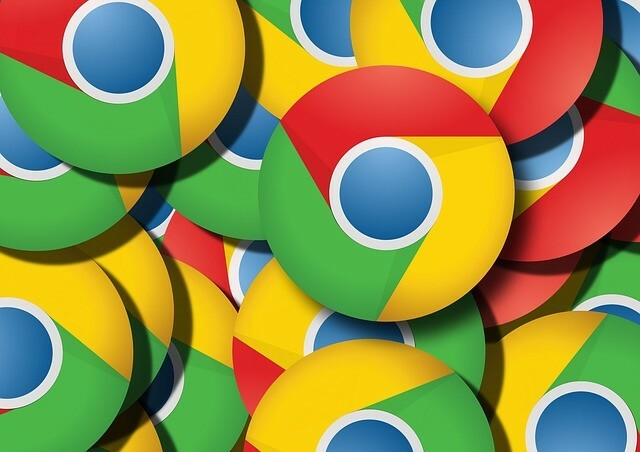
Apropo, dacă ești pe Windows, poți folosi și tu Ctrl + Pg dn pentru a trece la următoarea filă și Ctrl + Pg sus pentru a comuta la fila anterioară. Și utilizatorii Mac pot utiliza, de asemenea Cmd + Opțiune + săgeată dreapta / stânga pentru a parcurge filele. Așa cum era de așteptat, folosind săgeata dreaptă pentru scurtătură te duce la următoarea filă și folosind cea din stânga te duce la fila anterioară.
Știați că puteți lovi Ctrl + 1 pentru a trece la prima filă, Ctrl + 2 să mergi la a doua filă și așa mai departe? Aceasta funcționează până la opt file, adică până în prezent Ctrl + 8. Acolo este sarcină atribuită Ctrl + 9. Te duce întotdeauna la cea mai dreaptă filă din fereastra curentă. Nu contează că aveți cinci file deschise sau o sută. Ctrl + 9 te va duce întotdeauna la prima filă din dreapta.
Tabele de tăcere
Am 54 de file deschise în Chrome acum.
ȘI NU POT GĂSTI UNA MUZICĂ DE JOC! AAAAAGHAGHAGH
- Michael Hirst (@DJShenny) 16 februarie 2016
Nu puteți face multe despre redarea automată a conținutului audio și video încorporat în paginile web, dar cel puțin îl puteți închide mutând-l. Utilizatorii web au dorit opțiunea de a muta filele atât de mult încât majoritatea browserelor de top și-au acordat dorința și au adăugat-o ca o caracteristică nativă. Dar Chrome a ajuns acolo mai întâi Urăsc Google Chrome, dar sunt prins în el. Iata de ceÎn Chrome vs. Războiul Firefox, mă ocup de utilizatorii Google. Dar nu vreau. Chrome este browserul meu la alegere, deoarece are funcții de care nu pot trăi. Citeste mai mult .
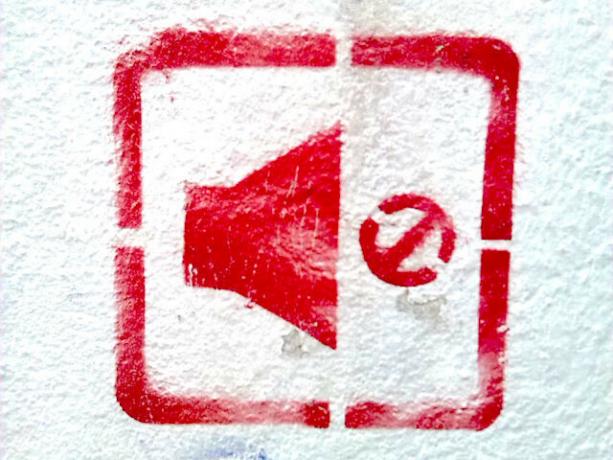
Chrome - precum și browsere precum Safari și Firefox - vă permite să mutați orice filă prin meniul din dreapta sau meniul contextual al filei. De asemenea, veți vedea o pictogramă de volum mic pe filele care redă audio / video. Pe Safari și Firefox, făcând clic pe pictograma respectivă de pe orice filă este mută acea filă. Aceasta nu va funcționa pe Chrome dacă nu mergi la chrome: // flags, Seteaza Activați controlul UI pentru mutarea fișierelor audio semnalizarea activată și relansarea Chrome.
Întreruperea filelor
Google lucrează la o caracteristică de eliminare a filei, ca parte a unității sale de rezolvat probleme de memorie în Chrome Acesta este modul în care Google rezolvă problemele de memorie Chrome și filele de eliminareGoogle Chrome este atât de lent și de enervant. Dreapta? Google lansează acum modificări majore ale browserului care rezolvă problemele de memorie și aruncă în mod activ filele neutilizate. Citeste mai mult . Puteți încerca imediat această caracteristică setând opțiunea Activați aruncarea filelor steagul în chrome: // flags. După ce faceți acest lucru și relansați Chrome, acesta va „ucide” filele inactive pentru a economisi în memorie, dar le va păstra în bara de file. Puteți reîncărca aceste file aruncate într-un singur clic.
Există o ordine de prioritate fixă în care Chrome va arunca filele. Pagini interne precum Marcaje sunt primele. Ferestrele fixate și fila activă sunt cele din urmă, iar aceasta este numai atunci când executați într-adevăr scăzut de memorie.
Aruncarea filei este doar una dintre setări ascunse Chrome 10 Setări Chrome ascunse ar trebui să vă schimbațiExistă mai multe setări Chrome decât modificările de bază pe care le-ați făcut atunci când ați configurat browserul. Să vedem ce implică asta. Citeste mai mult cu care poți experimenta.
Marcarea tuturor filelor deschise dintr-o singură dată
Chrome arăta ca creierul meu acum, cu toate aceste file pe care le-am deschis. pic.twitter.com/ckATMpcKQj
- M19RCH (@Comanda_x) 16 februarie 2016
Uneori, a scăpa de filele deschise și a începe cu o filă complet nouă este cea mai directă modalitate de a recupera un spațiu cap și a începe din nou să respirați.
Nu trebuie să pierdeți niciuna dintre filele deschise utile și nici măcar să le marcați marcaj unul câte unul pentru a le salva pentru altă zi. Aruncați întregul buchet într-un singur folder din Marcaje și restaurați-l în câteva clicuri când sunteți gata să abordați din nou toate aceste file.
Pentru a marca toate filele deschise dintr-o singură fotografie, faceți clic dreapta pe orice filă și faceți clic pe Marcaj Toate filele... în meniul contextual pentru a salva toate aceste file într-un folder nou, dedicat. Când doriți să le deschideți din nou, faceți clic dreapta pe folder și veți putea selecta dacă doriți să le deschideți toate împreună în fereastra curentă sau într-o fereastră nouă.
Este timpul să vă înfășurați
fapt amuzant: dacă aveți mai mult de 99 de file deschise în cromul mobil, numărul de file afișează doar „: D”
în știri conexe, am putea avea o mică problemă
- acea persoană sheila (@sheilamakegames) 24 februarie 2016
Funcțiile de gestionare a filei încorporate de Chrome sunt un loc bun pentru a începe să preia controlul filei. Chiar dacă aveți un număr ridicol de deschise, mai există speranțe pentru dvs. atâta timp cât vă respectați anumite obiceiuri bune pentru a face față cu filele. Și nu doar în Chrome, ci în orice browser-ul.
Folosiți mouse-ul sau tastatura pentru navigare rapidă? Pe ce comenzi rapide vă bazați pentru a naviga și a manipula filele Chrome cu viteză de urgență? Distribuie-ți cele preferate în comentarii!
Credite imagine: magician care execută truc de Andrey_Popov prin Shutterstock, anitakhart prin intermediul Compfightcc, mediapinta prin intermediul Compfightcc
Akshata s-a instruit în testare manuală, animație și design UX înainte de a se concentra pe tehnologie și scriere. Aceasta a reunit două dintre activitățile sale preferate - sensul sistemelor și simplificarea jargonului. La MakeUseOf, Akshata scrie despre a profita la maxim de dispozitivele tale Apple.


